Вижте различните начини за изтегляне на драйвера за принтер Canon
- Драйверите за принтер са необходими за използване на ексклузивните функции, които са предназначени само за конкретен модел принтер.
- Можете да използвате официалния уебсайт, за да изтеглите най-новите драйвери за принтер на Canon за Windows 11.
- В противен случай можете да използвате специализиран инструмент, за да изпълните задачата.
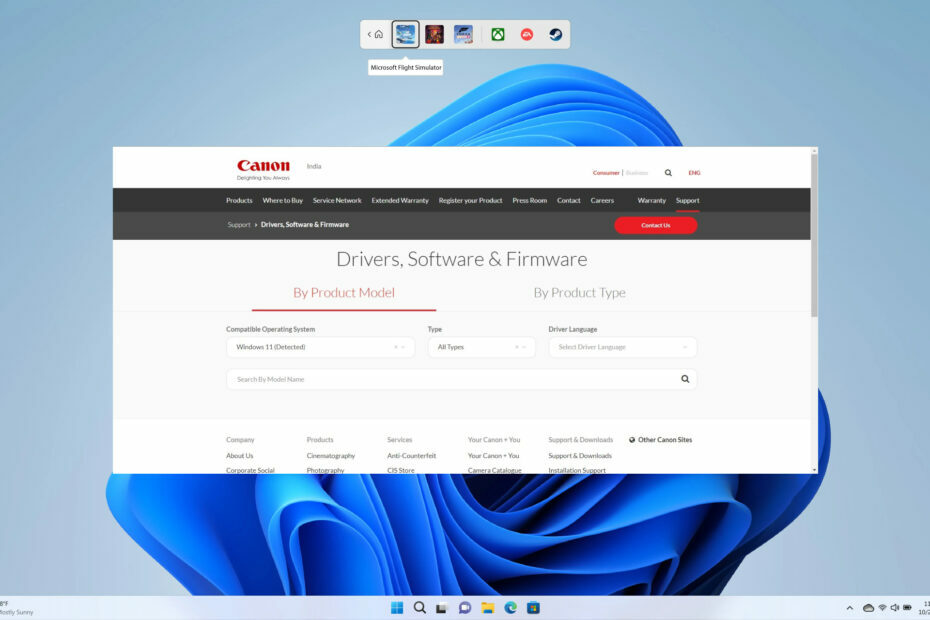
хИНСТАЛИРАЙТЕ КАТО КЛИКНЕТЕ ВЪРХУ ИЗТЕГЛЯНЕ НА ФАЙЛА
- Изтеглете Outbyte Driver Updater.
- Стартирайте го на вашия компютър за намиране на всички проблемни драйвери.
- След това щракнете Актуализиране и прилагане на избраното за да получите най-новите версии на драйвери.
- Програмата за актуализиране на драйвери OutByte е изтеглена от 0 читатели този месец.
Имате ли надграден компютър, който работи с най-новата операционна система Windows 11 и се чудите как да получите драйверите за принтера на Canon, който имате? Ако да, тогава не сте сами, тъй като има множество потребители, които търсят начини да изтеглят и инсталират най-новите драйвери за принтер на Canon на своя компютър с Windows 11.
В това ръководство ще ви покажем куп различни методи, които ще ви помогнат да изтеглите драйвери за принтер Canon на вашия компютър с Windows 11, както и как можете да ги инсталирате безопасно. Нека да влезем направо в него.
Ще работи ли драйверът на принтера на Canon за Windows 10 на моя компютър с Windows 11?
Няколко души имат това объркване относно това дали могат да стартират драйвера за принтер на Windows 10 Canon на своя компютър с Windows 11 или не.
Ако имате това объркване, тогава бихме искали да ви кажем, че да, можете абсолютно, без никакви проблеми да стартирате и инсталирате драйвера за принтер на Windows 10 Canon на вашия компютър с Windows 11.
Това е така, защото Windows 11 е изграден върху солидните основи на Windows 10 и повечето драйвери за Windows 10 работят перфектно на Windows 11.
Как да изтегля драйвери за принтер Canon на Windows 11?
- Ще работи ли драйверът на принтера на Canon за Windows 10 на моя компютър с Windows 11?
- Как да изтегля драйвери за принтер Canon на Windows 11?
- 1. Използвайте официалния уебсайт
- 2. Използвайте актуализации на Windows
- 3. С помощта на специализиран инструмент
- Как мога да инсталирам драйверите за принтер Canon на Windows 11?
1. Използвайте официалния уебсайт
- Посетете официален уебсайт на Canon.
- От Съвместима операционна система падащо меню, изберете Windows 11.
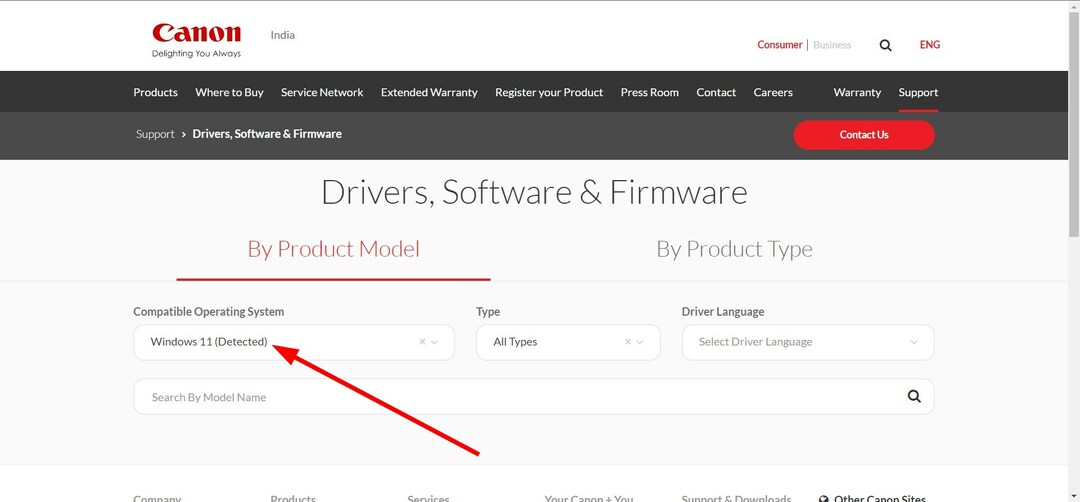
- Под Тип падащо меню, изберете Шофьор.

- В Език на драйвера падащо меню, изберете Английски.
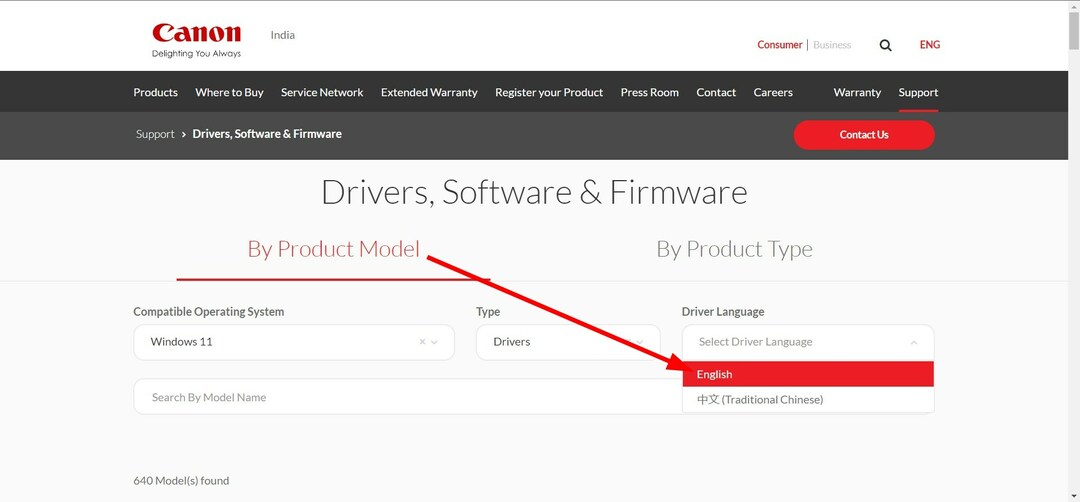
- Страницата ще се презареди.
- Изберете вашия модел принтер и щракнете върху него.
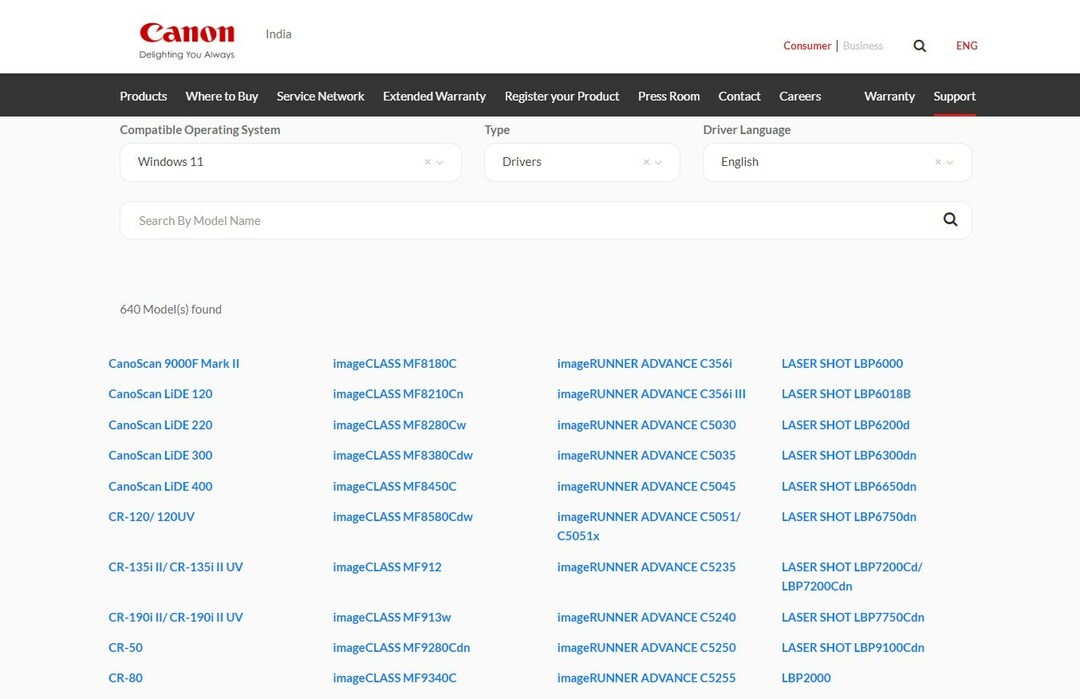
- Кликнете върху връзка за съвместим драйвер.
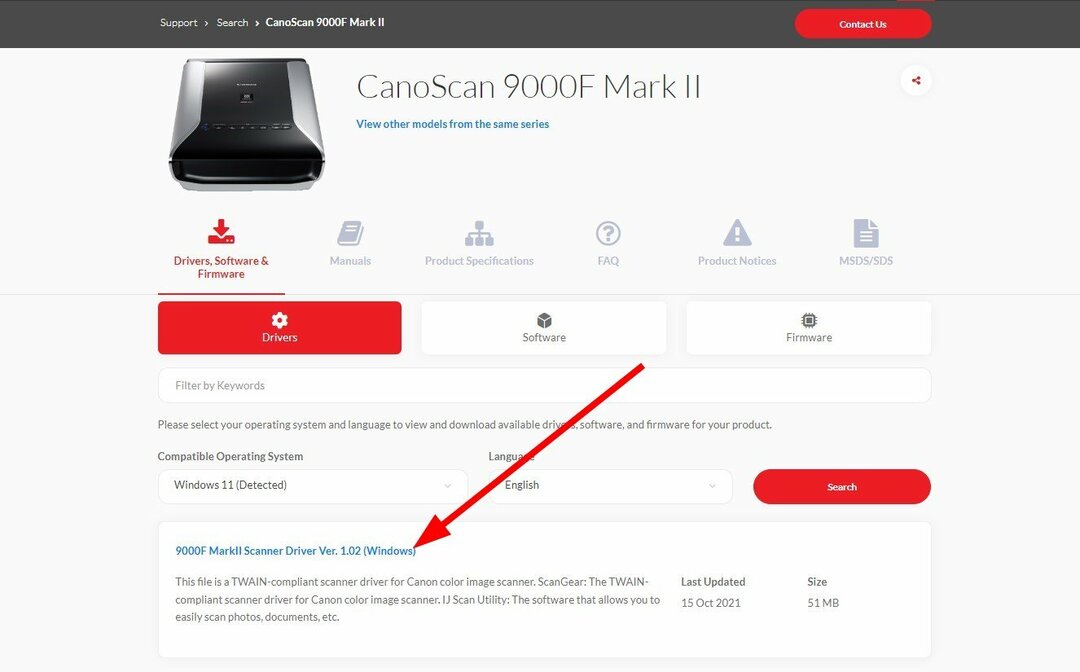
- Удари Изтегли бутон за изтегляне на EXE файла на принтера Canon.
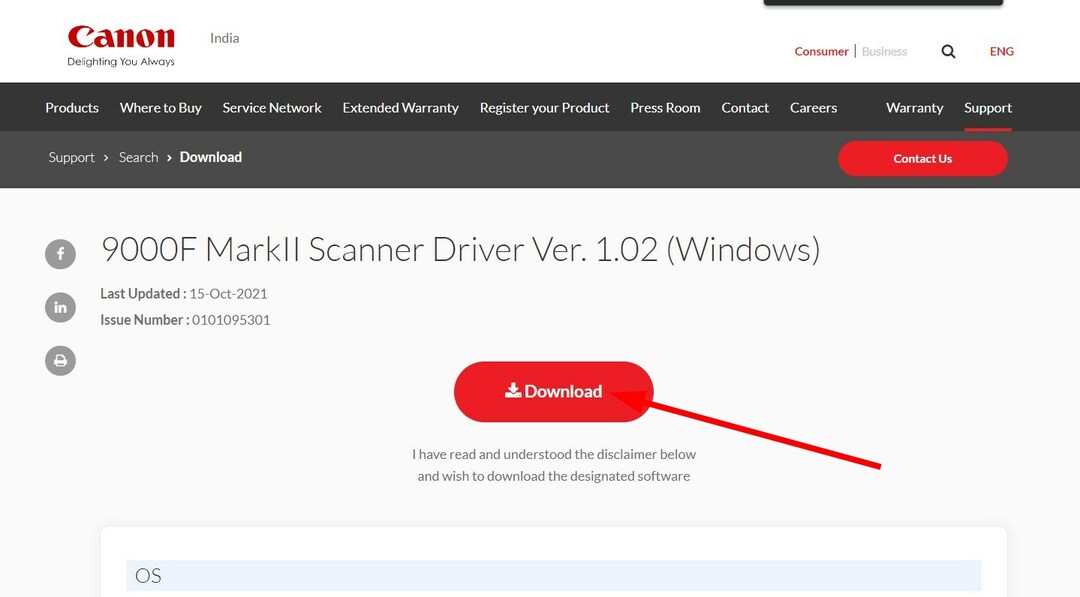
2. Използвайте актуализации на Windows
- Натисни Печеля + аз ключове за отваряне на Настройки меню.
- Кликнете върху Актуализация на Windows в левия прозорец.
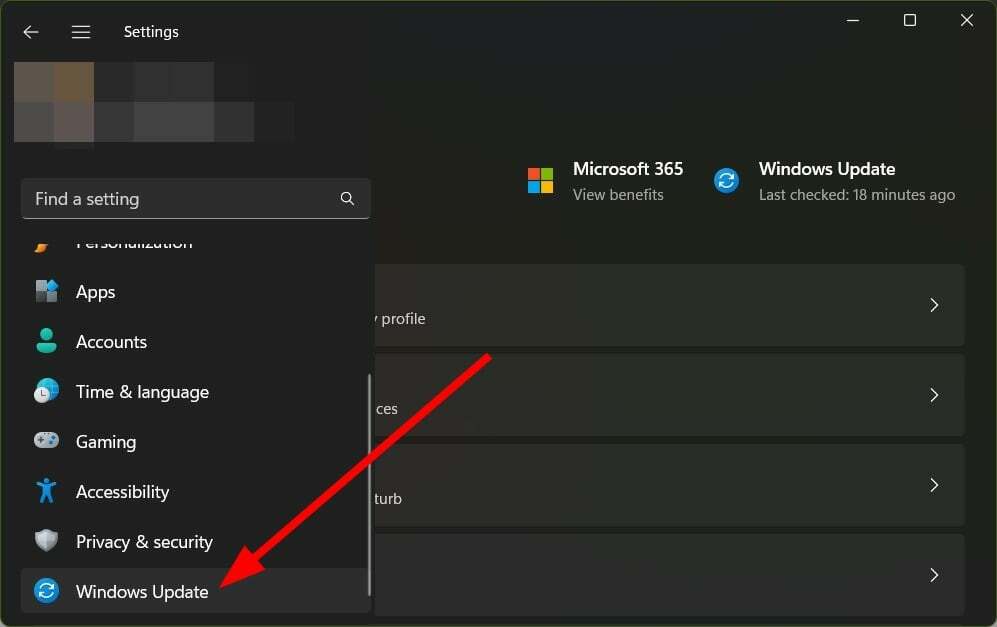
- Кликнете върху Разширени опции.
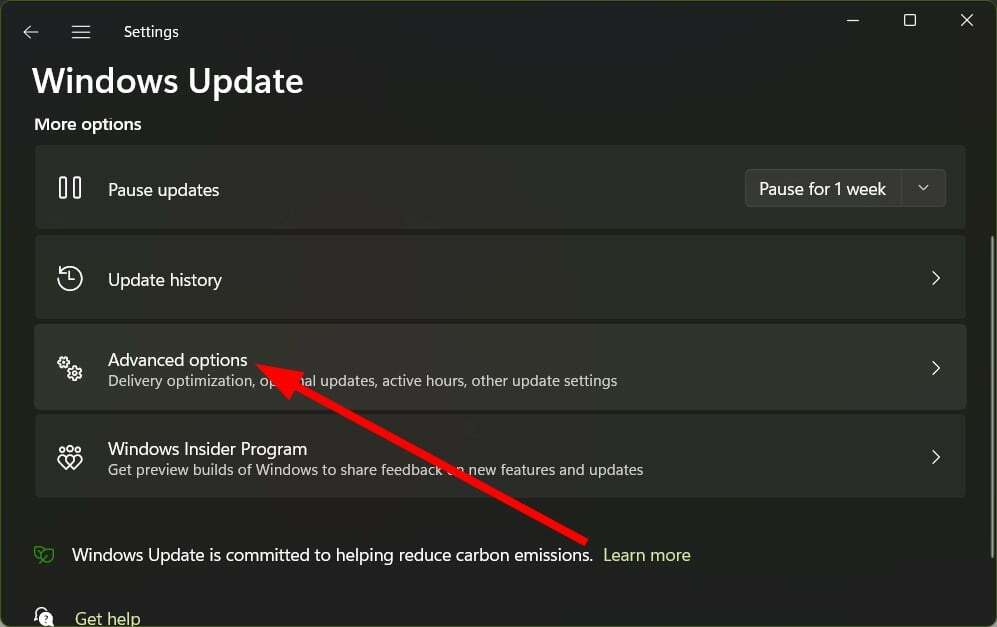
- Изберете Незадължителни актуализации под Допълнителни опции.
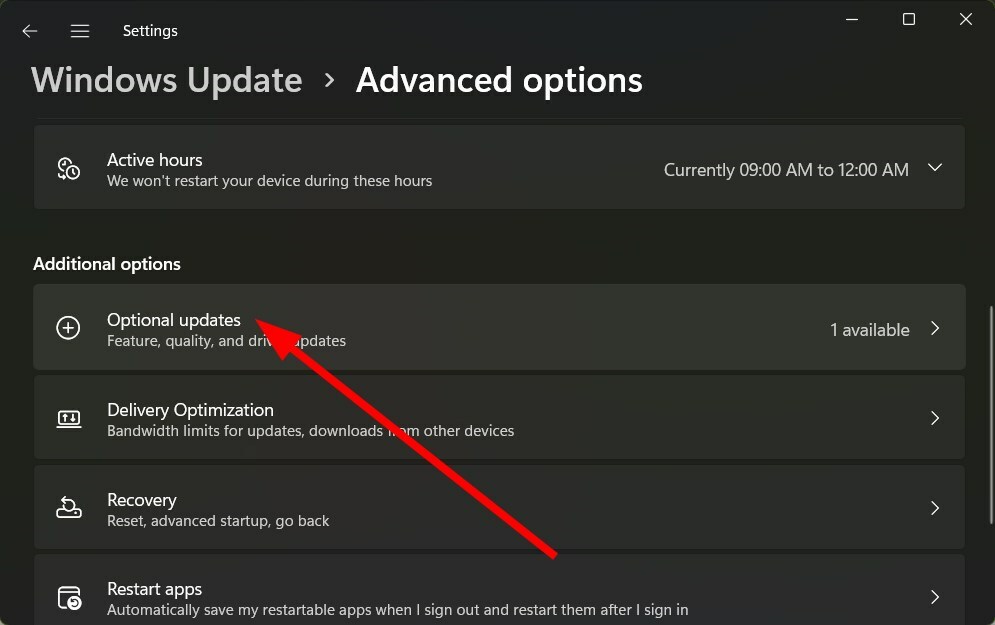
- Кликнете върху Актуализации на драйвери.
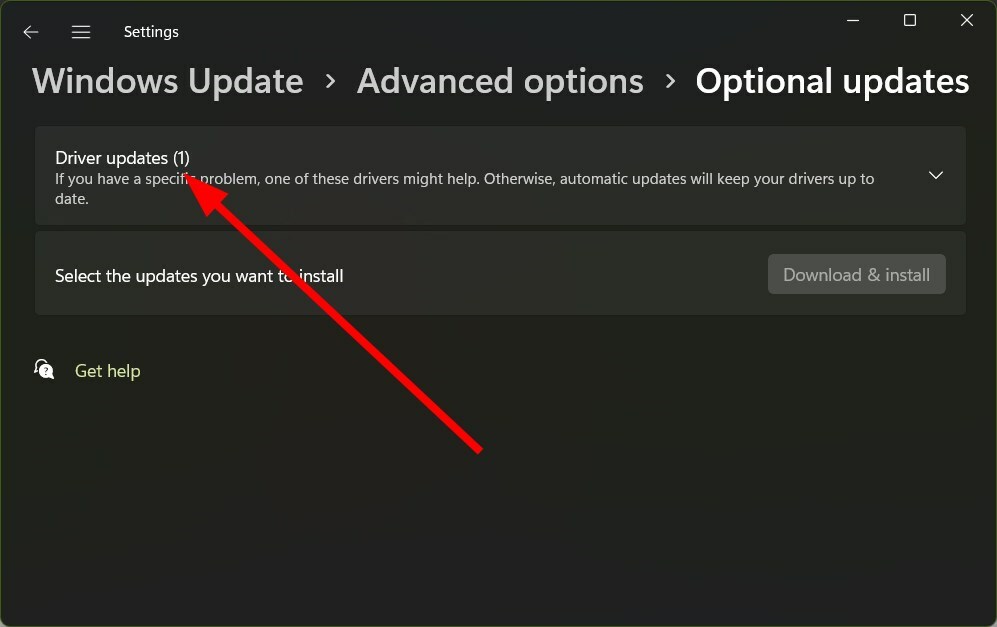
- Поставете отметка в квадратчето до драйвера за принтер Canon и натиснете Изтеглете и инсталирайте бутон.
- Поправка: Canon LBP2900B не работи на Windows 10 и 11
- 5 начина за отключване на вашия лаптоп HP без парола
- Как да излезете от режима за възстановяване на Windows, ако сте блокирали
- Canon LBP2900B не печата? Ето какво можете да направите
- Как да направите лентата на задачите на Windows 11 винаги отгоре
- Изтеглете и инсталирайте Outbyte Driver Updater.
- Стартирайте програмата.
- Изчакайте програмата да завършете сканирането.

- Изберете драйверите които искате да изтеглите.
- Чакам за Програма за актуализиране на драйвери Outbyte за да изтеглите избрания открит от него драйвер на Canon.
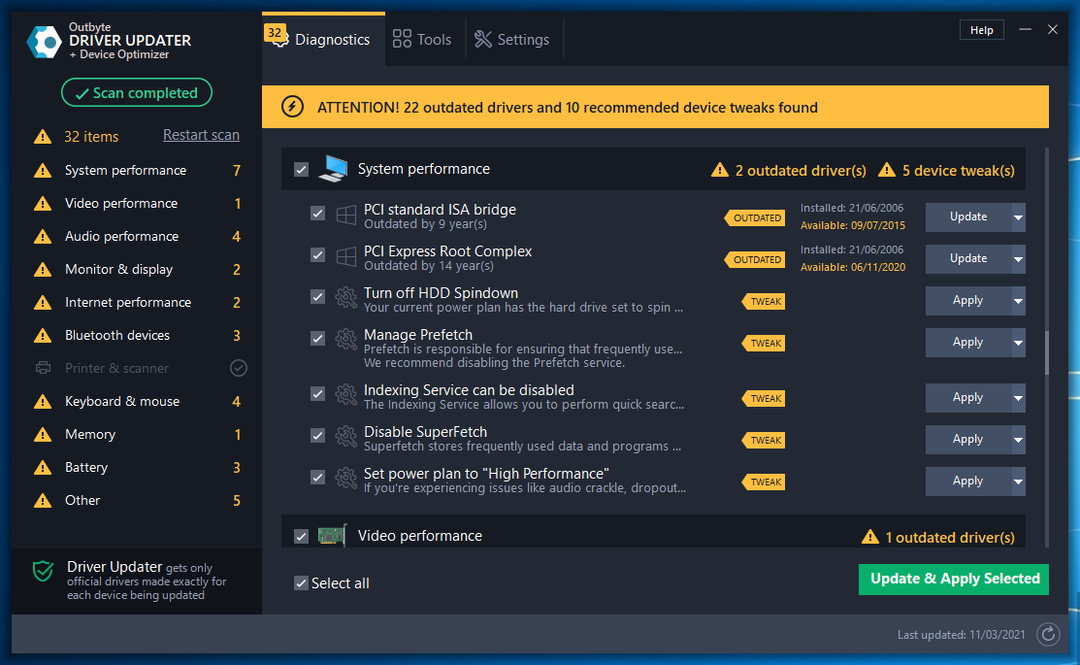
- Следвай стъпки на екрана за да инсталирате програмата.
- Рестартирам вашия компютър.
Използването на специализиран и препоръчан инструмент като този ще ви помогне да облекчите задачата за актуализиране или коригиране на повредени файлове на драйвери.
С Outbyte Driver Updater не само можете да актуализирате драйверите на вашия компютър, но също така помага да коригирате повредени драйвери, планирайте сканиране на драйвери, за да поддържате оптимална производителност на вашия компютър, създавайте резервни копия на драйвери, действайте като ефективен мениджър за изтегляне и много повече.

Програма за актуализиране на драйвери Outbyte
Трябва да поддържате драйверите си актуализирани през цялото време, така че този инструмент ще оптимизира и опреснява вашия компютър.Как мога да инсталирам драйверите за принтер Canon на Windows 11?
- Стартирайте EXE файл.
- Файлът ще започне разархивиране себе си.
- Отвори разархивирана папка.
- Отвори UFRII папка.
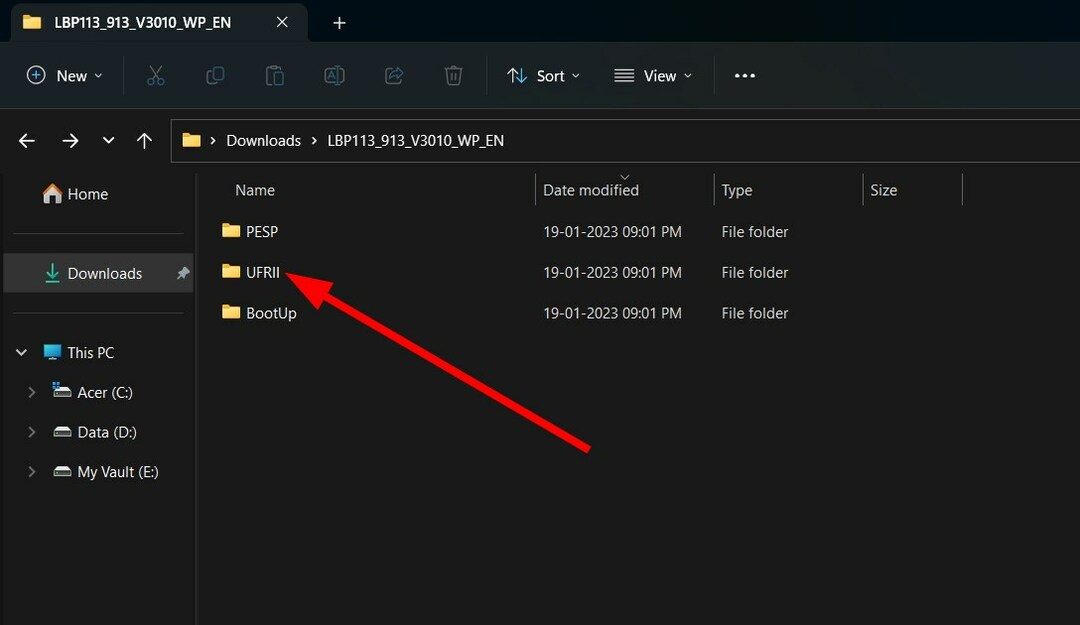
- Щракнете двукратно върху x64 папка.
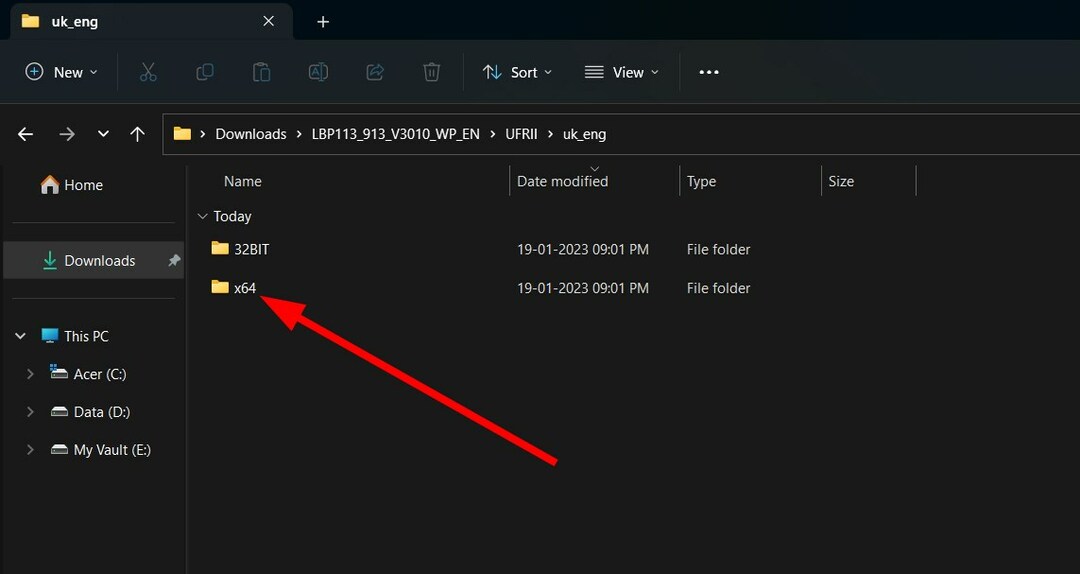
- Щракнете двукратно върху Настройвам файл.

- Кликнете да на условия и споразумения страница.
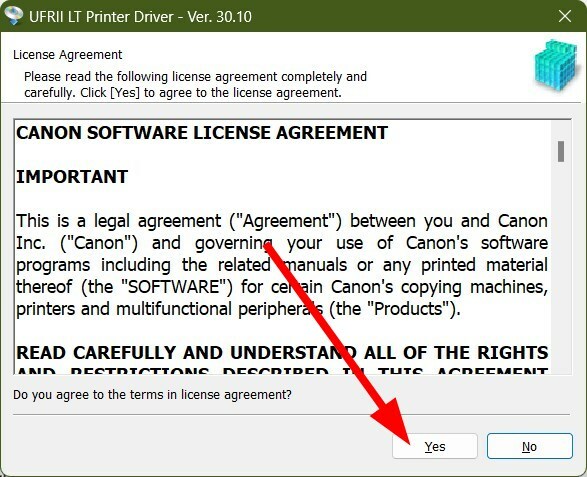
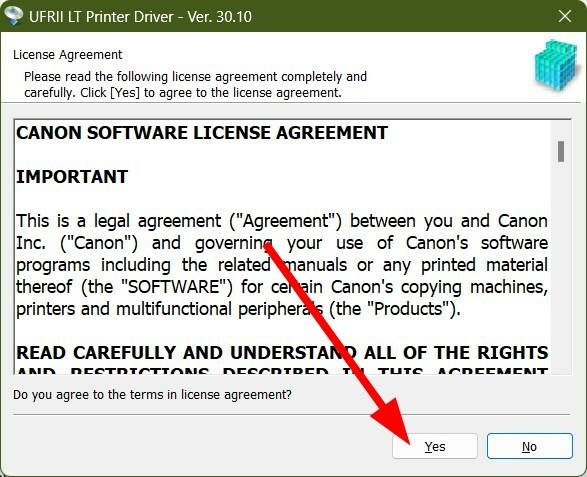
- Изберете между трите споменати опции;
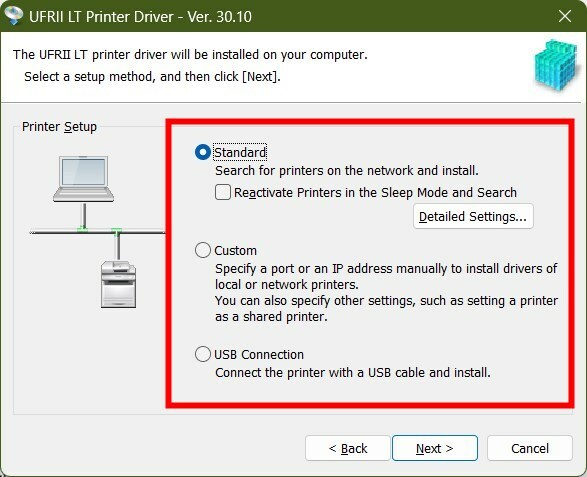
- Стандартен: Ще търси в интернет и ще инсталира най-новия драйвер.
- Персонализиран: Посочете ръчно порта или IP адреса, за да инсталирате драйверите на принтера.
- USB връзка: Инсталирайте драйвера на свързания принтер.
- Кликнете Следващия.
- В зависимост от опцията, която сте избрали в Стъпка 8, следвайте подканите на екрана, за да инсталирате принтера на вашия компютър.
Експертен съвет:
СПОНСОРИРАНА
Остарелите драйвери са основната причина за грешки и системни проблеми. Ако някои от вашите драйвери липсват или се нуждаят от актуализиране, автоматизиран инструмент като Програма за актуализиране на драйвери OutByte може да разреши тези проблеми само с няколко кликвания. Освен това е и лек за вашата система!
Повечето принтери са plug-and-play. Така че не е необходимо да инсталирате драйвер за принтер за него. Въпреки това, най-добре е да инсталирате принтера, тъй като може също да реши проблема с принтера, който не реагира и т.н.
Имаме пълно ръководство, което да ви помогне да коригирате принтера, който не отговаря в Windows за принтери Canon, HP и EPSON.
Ако получавате проблем къде Windows не може да се свърже с принтера, тогава можете да разгледате нашето ръководство и да отстраните проблема.
За потребители, чийто принтер е двустранен печат по подразбиране, тогава можете да се обърнете към нашето ръководство и да разрешите проблема за нула време.
Имаме и пълно ръководство, което ще ви даде обяснение на защо принтерът не отпечатва действителния размер и как можете да го поправите.
За потребители, които искат да изтеглят Драйвер за принтер Canon LBP2900B Драйвер за Windows 11, те могат да разгледат нашето специално ръководство.
Ако търсите най-добрият софтуер за печат на снимки, тогава можете да разгледате нашия подбран списък с приложения.
Кажете ни в коментарите по-долу кой метод сте използвали за изтегляне на драйверите за принтер Canon за Windows 11.
Все още изпитвате проблеми? Коригирайте ги с този инструмент:
СПОНСОРИРАНА
Някои проблеми, свързани с драйвера, могат да бъдат разрешени по-бързо чрез използване на персонализирано решение за драйвер. Ако все още имате проблеми с вашите драйвери, просто инсталирайте Програма за актуализиране на драйвери OutByte и веднага го стартирайте. По този начин, оставете го да актуализира всички драйвери и да коригира други проблеми с компютъра за нула време!


